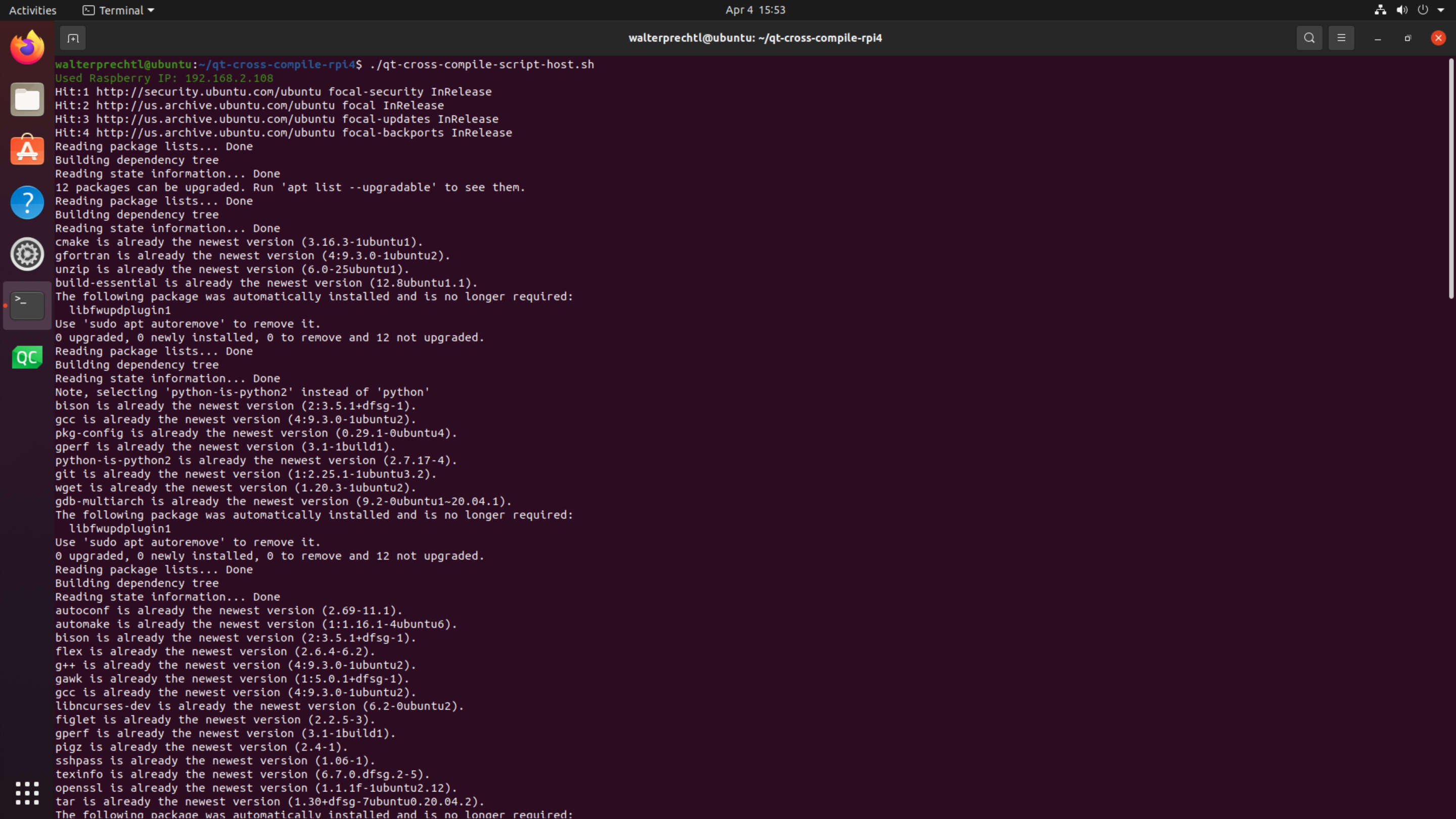
Prerequites
Hardeware
Gasheer [rekenaar / skootrekenaar]: Enige x86 / x86_64 AMD / Intel-masjien
Teiken [Raspberry Pi 4]: Framboos Pi 4
sagteware
Gasheer: Enige Linux-masjien (Ubuntu 20.04 LTS getoets)
Teiken: Raspberry Pi 4 Linux 32-bis OS (Raspbian Bullseye Lite getoets)
Nota
Op die agtergrond word die kruissamestellingsgereedskap vir Raspberry Pi van abhiTronix gebruik.
Stappe / instellings vir teikenmasjien (Raspberry Pi)
1. Begin van nuuts af (opsioneel)
Belangrik
As jy pas 'n nuwe Raspberry Pi gebring het of van voor af wou begin, volg net saam. Andersins, as u reeds u Raspberry Pi-opstelling, hardloop en netwerkgereed het, gaan dan oor na stap 2.
Nota
Hierdie afdeling neem aan dat u ten minste 10 GB SDcard het vir die installering van Raspbian (Stretch / Buster / Bullseye) OS en 'n skootrekenaar / rekenaar om dit op te laai.
Nota
As die gekose skyf (of toestel) verskil van die SD-kaart, sal die ander geselekteerde skyf beskadig word. WEES DUS VERSIGTIG!
1.2 Stel netwerk op
Nou het jy jou Raspberry Pi aan die gang, dit is tyd om dit jou netwerk te koppel met een van die volgende maniere:
- As jy Monitor het: Koppel dit aan jou framboos pi saam met 'n sleutelbord en muis om te navigeer, en volg hierdie gids.
- As jy nie Monitor het nie: Volg hierdie gids
2. Stel SSH op
As jy Monitor: Op die Raspberry Pi-terminaal het, tik: 'sudo raspi-config' en spyskaart moet op jou terminaal verskyn. Om SSH in te skakel, gaan na: 'Interfacing Options' -> 'SSH' -> 'Ja' en klik op 'OK' om dit in te skakel. Kies 'Voltooi' uiteindelik en gaan uit.
As jy nie Monitor het nie: Nadat jy die netwerk opgestel het, as jy nie monitor het nie of jy dit op afstand bedryf. Aktiveer dan SSH deur net u SD-kaart uit te haal en dit aan u rekenaar te haak, en skep eenvoudig 'n leë lêer genaamd 'ssh' in die '/boot/parition'-pad binne die SD-kaart. Plaas nou die SD -kaart terug in die Raspberry Pi.
3. Maak terminale oop
- Vanaf 'n ander skootrekenaar/rekenaar met SSH: Om vanaf 'n ander rekenaar aan jou Pi te koppel, kopieer en plak die volgende opdrag in die terminale venster, maar vervang '192.160.1.47' met die IP-adres van die Raspberry Pi.
Dit sal 'n wagwoord vra, en as dit nie verander word nie, is dit standaard ('framboos'), en gebruik dit dus wanneer dit gevra word.ssh [email protected]
Nota
Dit is moontlik om u Raspberry Pi op te stel om toegang vanaf 'n ander rekenaar toe te laat sonder om 'n wagwoord te verskaf elke keer as u aansluit. Vir meer besonderhede, sien hier.
### 4. Kry skrifteKoppel aan u Pi met ssh en laai die zip-lêer af:
ssh [email protected]
wget https://www.interelectronix.com/sites/default/files/scripts/qt-cross-compile-rpi4.zip
unzip qt-cross-compile-rpi4.zip
cd qt-cross-compile-rpi4U kan ook die zip-lêer via die blaaier van hier af aflaai.
Maak die skrif uitvoerbaar qt-cross-compile-script-pi4.sh en voer dit uit:
sudo chmod +x qt-cross-compile-script-pi4.sh
sudo ./qt-cross-compile-script-pi4.shBelangrik
Maak seker dat u Raspberry Pi en hierdie gasheermasjien (waar u kruissaamstel) op dieselfde netwerk moet wees.
Stappe / instellings vir gasheermasjien (Linux Ubuntu)
Vir toetsing het ons 'n virtuele masjien (vmware) met 'n skoon Ubuntu 20.04 LTS-weergawe gebruik.
1. Laai zip-lêer af
wget https://www.interelectronix.com/sites/default/files/scripts/qt-cross-compile-rpi4.zip
unzip qt-cross-compile-rpi4.zip
cd qt-cross-compile-rpi4U kan ook die zip-lêer via die blaaier van hier af aflaai.
2. Maak die skrif uitvoerbaar qt-cross-compile-script-pi4.sh en voer dit uit
chmod +x qt-cross-compile-script-host.sh3. Verander veranderlikes in die skrif
U moet die ip-adres (raspberry_ip) van u framboos pi in die script verander en as u die gebruiker (raspberry_user) en wagwoord (raspberry_pwd) van die framboos verander het.
nano qt-cross-compile-script-host.sh4. Voer die skrif uit
sudo ./qt-cross-compile-script-host.shDie draaiboek voer die volgende aksies uit:
- installeer alle nodige pakkette
- skep die nodige kaarte ('~/rpi-qt')
- Qt-bronne af te laai en te onttrek
- pleister Qt-bronne
- kruissamesteller aflaai en onttrek
- rsync-lêers van raspberry pi
- laai symlinker af en stel simlinks in
- stel Qt-bou op
- maak en maak installeer Qt bou
- rsync Qt binaries na framboos
Laaste stap vir teikenmasjien (Raspberry Pi)
Opdatering van Raspberry Pi
Voer die volgende opdrag in om die toestel op te dateer sodat die skakelaar die nuwe QT-binêre lêers kan vind:
echo /usr/local/qt5.15/lib | sudo tee /etc/ld.so.conf.d/qt5.15.conf
sudo ldconfigStel Qt Creator op vir kruissamestelling
Lees die blog Configuring Qt-Creator on Ubuntu 20 Lts vir kruissamestelling vir die insluiting van die saamgestelde binaries (gids '~/rpi-qt/qt5.15') in Qt Creator.
Kopiereg lisensie
Kopiereg © 2022 Interelectronix e.K.
Hierdie projekbronkode is gelisensieer onder die GPL-3.0 lisensie.
Erkennings
- Hierdie dokument is geïnspireer deur Stap-vir-stap instruksie vir die kruissamestelling van die nuutste Qt-raamwerk vir Raspberry Pi. Groot dank aan @abhiTronix.
- Dankie QT-raamwerk, vir die verskaffing van die bronlêers

